ホームページ >ソフトウェアチュートリアル >モバイルアプリ >QQミュージックカーモードで歌詞を表示する方法_QQミュージックでカーBluetooth歌詞をオンにする方法の紹介
QQミュージックカーモードで歌詞を表示する方法_QQミュージックでカーBluetooth歌詞をオンにする方法の紹介
- 王林転載
- 2024-04-08 15:20:052191ブラウズ
php エディターのストロベリーは最近、高品質の音楽体験を楽しむために QQ ミュージック カー モードを使用するユーザーが増えていることを発見しました。しかし、カーモードではQQ Musicの歌詞表示が大きな問題となっています。歌詞をどのように表示するかは、多くのユーザーにとって緊急のニーズとなっています。この記事では、QQ Music で車の Bluetooth 再生をオンにした後に歌詞を表示する方法を紹介します。これにより、運転中いつでもどこでも音楽の歌詞を追うことができます。
1. QQ ミュージック アプリを開き、マイ ミュージックの右上隅にある 3 本の水平線をクリックして、さらにページに入ります。
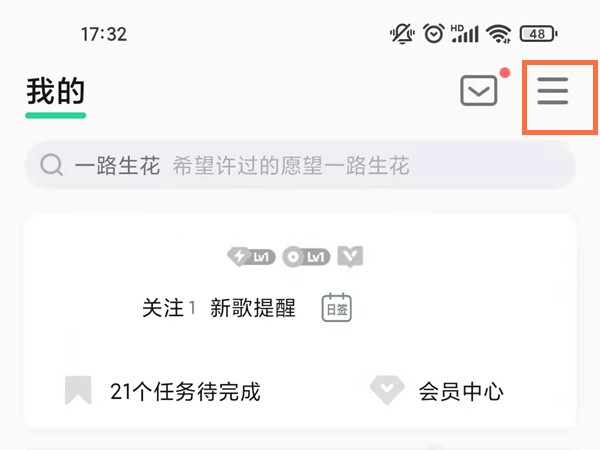
2. [設定] をクリックします。
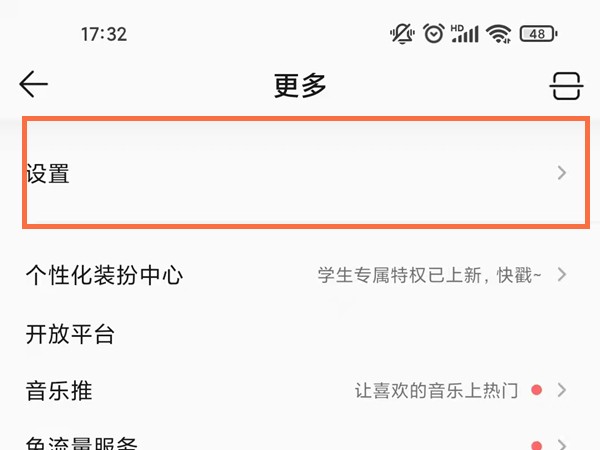
3. [QPlay とカー ミュージック] をクリックします。
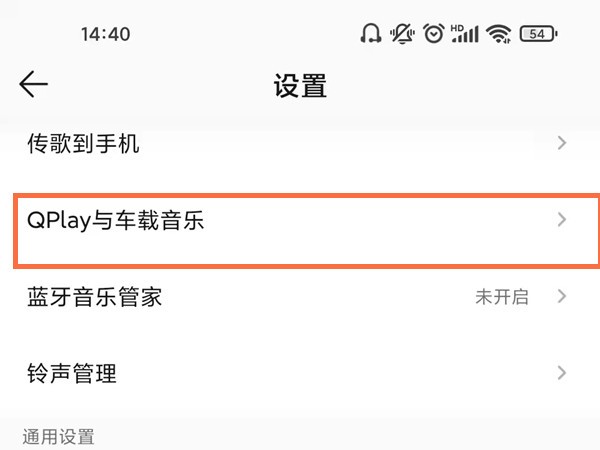
4. 車の Bluetooth 歌詞のスイッチをオンにします。
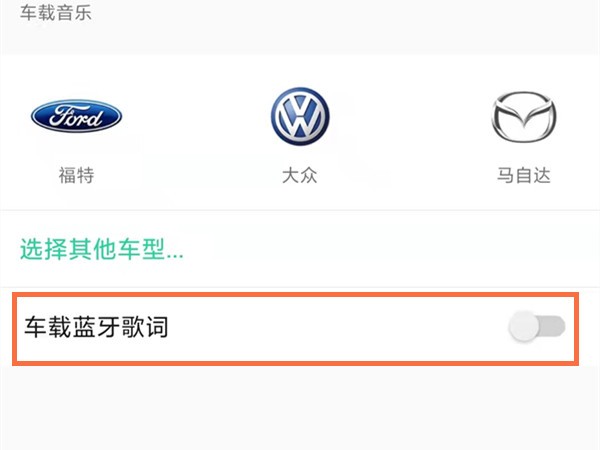
以上がQQミュージックカーモードで歌詞を表示する方法_QQミュージックでカーBluetooth歌詞をオンにする方法の紹介の詳細内容です。詳細については、PHP 中国語 Web サイトの他の関連記事を参照してください。
声明:
この記事はzol.com.cnで複製されています。侵害がある場合は、admin@php.cn までご連絡ください。

